Лучший ответ
-
2 0
Mr.Nagel 8 (145934)13122802 11 лет
Проверьте антивирусником систему , почистите кеш и реестр и смотрите как будет реагировать машина , возможно стоит чистить от пыли бп,видеокарту ,материнку

Ответы
-

-

-
0 0
lojcin 7 (92206)34180813 11 лет
Для начала проверьте этим сканером компьютер SpyHunter
Потом это:
проверить температуру процессора через BIOS или стороннее программное обеспечение на всех операционных систем. Во время работы процессора он производит тепло. Процессор является электронным устройством, поэтому очень важно отводить тепло от него, как можно скорее.
В противном случае температура будет увеличена и если устройство слишком нагрето, то внутренние цепи могут быть повреждены или даже сожжены. Каждый день многие ищут ответ на вопрос: как проверить температуру процессора, программное обеспечение для мониторинга температуры процессора и т.д. Вообще, мониторинг CPU действительно важный вопрос. Эта статья содержит информацию о том, как проверить температуру процессора через BIOS материнской платы, с помощью программного обеспечения Windows или другого стороннего программного обеспечения.
Воздействие высокой температуры на любой процессор.
Каждый процессор имеет максимально допустимый температурный режим, который устанавливается его производителем. Если температура процессора превышает предельно допустимую температуру, могут возникнуть следующие проблемы:
• Продолжительность жизни CPU снижается.
• CPU зависает случайным образом.
• CPU сбрасывается и компьютер перезагружается.
• Наконец, CPU может сгореть.
Какая температура должна быть у процессора.
На большинстве современных процессорах температура не должна превышать 95 ° C и работать в диапазоне от 70-90С. Ниже приведен график процессоров и их средняя рабочая температура.
Процессоры
Средняя температура
AMD Athlon 90C — 95C
AMD Athlon64 65C — 70C
AMD Athlon64 мобильного 95C — 100C
AMD Athlon MP 90C — 95C
AMD Athlon XP 85C — 90C
AMD Duron 85C — 95C
AMD Opteron 65C — 71C
AMD Sempron 90C — 95C
AMD K5 60C — 70C
AMD K6 65C — 70C
AMD K6 мобильного 80C — 85C
AMD K7 Thunderbird 70C — 95C
Intel Pentium II 65C — 75C
Intel Pentium III 60C — 85C
Intel Celeron 67C — 85C
Intel Pentium Mobile 100C
Intel Pentium Pro 80C — 85C
Этот график должен дать общее представление о том, какая температура должна быть у процессора.
Каковы симптомы высокой температуры процессора?
Есть некоторые признаки, по которым можно выяснить, что температура процессора компьютер не находится в хорошем температурном режиме т.е. переходит это терпимое состояние. Некоторые из этих симптомов:
• При загрузке или установке операционной системы появляется пресловутый синий экран смерти.
• Возможно также, что ваш компьютер работает нормально, но через некоторое время он начинает работать со сбоями.
• А также, ваш компьютер работает очень медленно и внезапно перезагружается.
Как решить проблему перегрева температуры процессора?
Для решения проблемы перегрева температуры процессора нужно сделать следующие вещи:
• Использовать лучший тепловой корпус, который подходит для процессора вашего компьютера.
• Использовать хорошие типы вентиляторов и кулеров, имеющие лучшие возможности уменьшения температуры.
• Улучшение внутреннего потока воздуха корпуса компьютера.
Проверить температуру процессора.
Есть три основных способа проверки температуры процессора и материнской платы:
• Через BIOS.
• С помощью программного обеспечения материнской платы.
• Через другие программы сторонних разработчиков.
Проверить температуру процессора через BIOS компьютера.
Для входа в BIOS при первом включении питания на компьютере (если компьютер уже включен, то придется перезагрузить компьютер) нажмите клавишу Delete или F2. После входа в BIOS, перейдите к Health Status, System Health, Sensor или что-то похожее. Здесь можно без проблем посмотреть температуру процессора, материнской платы и т.д.
Контроль температуры процессора с помощью программного обеспечения материнской платы.
Каждая плата имеет, по крайней мере, один компакт-диск, содержащий драйвера, программное обеспечение или другие необходимые программные обеспечения компьютера. В настоящее время очень много производителей материнских плат. Программное обеспечение одной марки или модели не поддерживаются другой маркой или моделью. Итак, нам нужно собственное программное обеспечение компании производителя материнской платы. Если нет компакт-диска, можно загрузить их с интернета.
Это CD обычно содержит дополнительное программное обеспечение. Такие как программное обеспечение мониторинга материнской платы, мониторинг температуры процессора, скорости вентилятора и т.д.
Нужно установить его и контролировать температуру процессора или температуру материнской платы.
Измерение и контроль температуры процессора через стороннее программное обеспечение.
Существует альтернативное решение этой задачи. Есть много программ, которые могут проверять температуру процессора. В большинство случаев, это программное обеспечение способно проверить не только температуру процессора, а также такие вещи, как измерение температуры материнской платы, напряжение процессора, скорость процессора и т.д.
Эверест.
Эверест является одной из лучших программ, которые я использовал и до сих пор использую. Вы можете запустить его в Windows 7, Windows Vista, Windows XP, Windows 2000, Windows 98. Это небольшое программное обеспечение может отслеживать температуру процессора.
Программа обеспечивает получение необходимой системной информации, предоставляет продвинутые возможности мониторинга и диагностики аппаратного обеспечения для оценки эффекта отдельных подсистем ПК.FPU, CPU и памяти. Тесты помогают измерить реальную производительность системы для сравнения ее с ранее полученными результатами или с другими компьютерами.
Если вы хотите использовать последнюю версию, то вы можете использовать его в качестве пробной версии в течении одного месяца http://www.softpedia.com/get/System/System-Info/EVEREST-Ultimate-Edition.shtml, чтобы загрузить пробную версию . А также можно попробовать версию Home Edition, которую можно использовать без каких-либо ограничений.
Эта программа совершенно бесплатна и вы можете загрузить его по следующей ссылке:
http://www.softpedia.com/get/System/System-Info/Everest-Home-Edition.shtml
Speccy
Speccy является свободным программным обеспечением от piroform, которая поможет не только узнать температуру процессора, но и температуру остальных частей компьютера.
Это замечательная программа!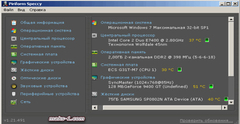
Она даже покажет подробную информацию о процессоре, оперативной памяти, системной плате и многое другое без вскрытия корпуса. Это очень полезно, если вы не хотите открывать корпус компьютера в страхе создания некоторых проблем.
Вы можете скачать Speccy на http://www.filehippo.com/download_speccy
Speedfan.
SpeedFan является еще одним программным обеспечением для измерения температуры процессора. Пользовательский интерфейс SpeedFan является очень удобным. SpeedFan это бесплатная программа,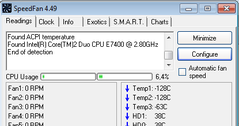
которая отслеживает температуру процессора, а также может сделать намного больше. Например, с его помощью можно контролировать температуру жесткого диска, напряжение, скорость вентилятора.
SpeedFan показывает пользователю, что происходит, как говорится, под капотом машины. Показания температуры можно посмотреть в трее справа от рабочего стола. Если открыть окно Speedfan то, в открывшемся окне можно увидеть намного больше. К примеру, скорость вентилятора, общее напряжение и т.д.
